CITROEN BERLINGO VAN 2021 InstruktionsbÖcker (in Swedish)
Manufacturer: CITROEN, Model Year: 2021, Model line: BERLINGO VAN, Model: CITROEN BERLINGO VAN 2021Pages: 260, PDF Size: 7.56 MB
Page 201 of 260
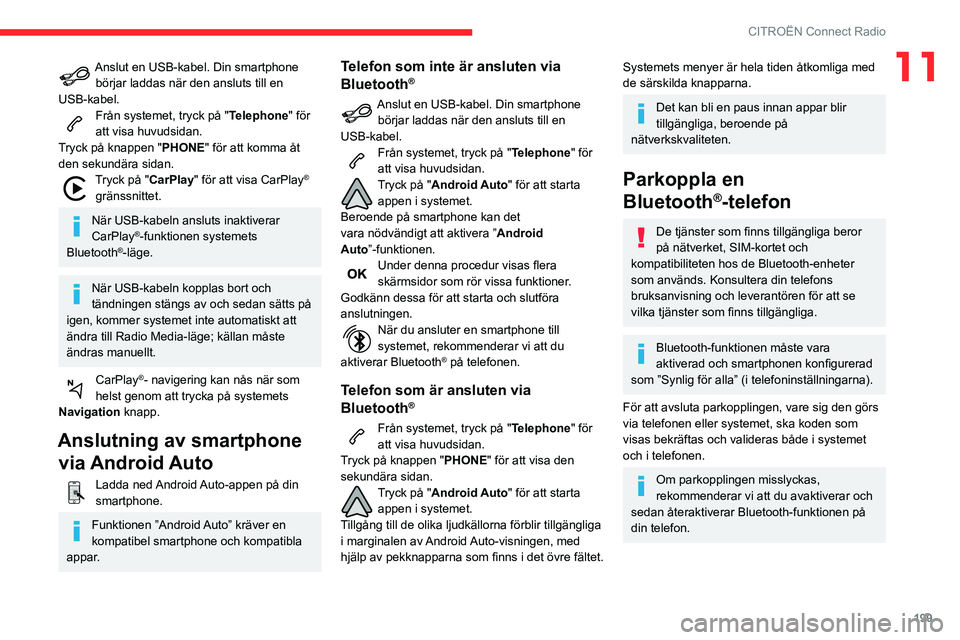
199
CITROËN Connect Radio
11Anslut en USB-kabel. Din smartphone börjar laddas när den ansluts till en
USB-kabel.
Från systemet, tryck på " Telephone" för
att visa huvudsidan.
Tryck på knappen "PHONE" för att komma åt
den sekundära sidan.
Tryck på "CarPlay" för att visa CarPlay®
gränssnittet.
När USB-kabeln ansluts inaktiverar
CarPlay®-funktionen systemets
Bluetooth®-läge.
När USB-kabeln kopplas bort och
tändningen stängs av och sedan sätts på
igen, kommer systemet inte automatiskt att
ändra till Radio Media-läge; källan måste
ändras manuellt.
CarPlay®- navigering kan nås när som
helst genom att trycka på systemets
Navigation knapp.
Anslutning av smartphone via Android Auto
Ladda ned Android Auto-appen på din
smartphone.
Funktionen ”Android Auto” kräver en
kompatibel smartphone och kompatibla
appar.
Telefon som inte är ansluten via
Bluetooth®
Anslut en USB-kabel. Din smartphone börjar laddas när den ansluts till en
USB-kabel.
Från systemet, tryck på " Telephone" för
att visa huvudsidan.
Tryck på "Android Auto" för att starta appen i systemet.
Beroende på smartphone kan det
vara nödvändigt att aktivera ” Android
Auto”-funktionen.
Under denna procedur visas flera
skärmsidor som rör vissa funktioner.
Godkänn dessa för att starta och slutföra
anslutningen.
När du ansluter en smartphone till
systemet, rekommenderar vi att du
aktiverar Bluetooth
® på telefonen.
Telefon som är ansluten via
Bluetooth®
Från systemet, tryck på " Telephone" för
att visa huvudsidan.
Tryck på knappen "PHONE" för att visa den
sekundära sidan.
Tryck på "Android Auto" för att starta appen i systemet.
Tillgång till de olika ljudkällorna förblir tillgängliga
i marginalen av Android Auto-visningen, med
hjälp av pekknapparna som finns i det övre fältet.
Systemets menyer är hela tiden åtkomliga med
de särskilda knapparna.
Det kan bli en paus innan appar blir
tillgängliga, beroende på
nätverkskvaliteten.
Parkoppla en
Bluetooth
®-telefon
De tjänster som finns tillgängliga beror
på nätverket, SIM-kortet och
kompatibiliteten hos de Bluetooth-enheter
som används. Konsultera din telefons
bruksanvisning och leverantören för att se
vilka tjänster som finns tillgängliga.
Bluetooth-funktionen måste vara
aktiverad och smartphonen konfigurerad
som ”Synlig för alla” (i telefoninställningarna).
För att avsluta parkopplingen, vare sig den görs
via telefonen eller systemet, ska koden som
visas bekräftas och valideras både i systemet
och i telefonen.
Om parkopplingen misslyckas,
rekommenderar vi att du avaktiverar och
sedan återaktiverar Bluetooth-funktionen på
din telefon.
Page 202 of 260
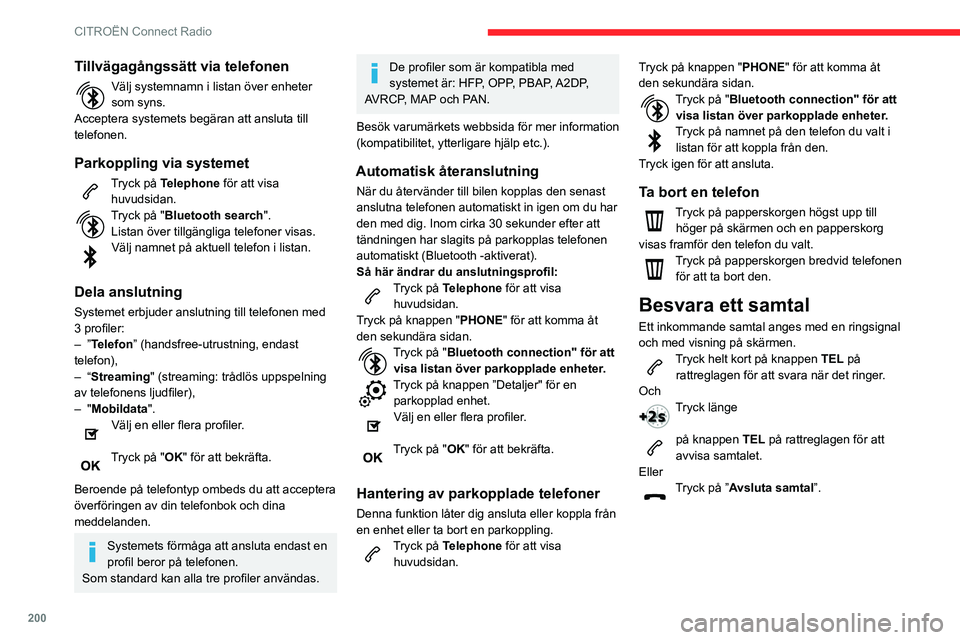
200
CITROËN Connect Radio
Ringa upp
Vi avråder bestämt från att använda
telefonen under körning.
Parkera bilen.
Ring ett samtal med hjälp av rattreglagen.
Ringa ett nytt nummer
Tryck på Telephone för att visa huvudsidan.
Ange numret med den digitala knappsatsen.
Tryck på "Call" för att påbörja samtalet.
Ringa till en kontakt
Tryck på Telephone för att visa huvudsidan.
Eller tryck och håll inne
PHONE-knappen på ratten.
Tryck på "Contacts".
Välj önskad kontakt i listan som visas.
Tryck på "Call".
Ringa ett nyligen slaget
nummer
Tryck på Telephone för att visa huvudsidan.
Eller
Tillvägagångssätt via telefonen
Välj systemnamn i listan över enheter
som syns.
Acceptera systemets begäran att ansluta till
telefonen.
Parkoppling via systemet
Tryck på Telephone för att visa huvudsidan.
Tryck på "Bluetooth search".Listan över tillgängliga telefoner visas.
Välj namnet på aktuell telefon i listan.
Dela anslutning
Systemet erbjuder anslutning till telefonen med
3 profiler:
–
”Telefon” (handsfree-utrustning, endast
telefon),
–
“Streaming" (streaming: trådlös uppspelning
av telefonens ljudfiler),
–
"Mobildata".
Välj en eller flera profiler.
Tryck på "OK" för att bekräfta.
Beroende på telefontyp ombeds du att acceptera
överföringen av din telefonbok och dina
meddelanden.
Systemets förmåga att ansluta endast en
profil beror på telefonen.
Som standard kan alla tre profiler användas.
De profiler som är kompatibla med
systemet är: HFP, OPP, PBAP, A2DP,
AVRCP, MAP och PAN.
Besök varumärkets webbsida för mer information
(kompatibilitet, ytterligare hjälp etc.).
Automatisk återanslutning
När du återvänder till bilen kopplas den senast
anslutna telefonen automatiskt in igen om du har
den med dig. Inom cirka 30 sekunder efter att
tändningen har slagits på parkopplas telefonen
automatiskt (Bluetooth -aktiverat).
Så här ändrar du anslutningsprofil:
Tryck på Telephone för att visa huvudsidan.
Tryck på knappen "PHONE" för att komma åt
den sekundära sidan.
Tryck på "Bluetooth connection" för att visa listan över parkopplade enheter.
Tryck på knappen ”Detaljer" för en parkopplad enhet.
Välj en eller flera profiler.
Tryck på "OK" för att bekräfta.
Hantering av parkopplade telefoner
Denna funktion låter dig ansluta eller koppla från
en enhet eller ta bort en parkoppling.
Tryck på Telephone för att visa huvudsidan. Tryck på knappen "PHONE" för att komma åt
den sekundära sidan.
Tryck på "Bluetooth connection" för att
visa listan över parkopplade enheter.
Tryck på namnet på den telefon du valt i listan för att koppla från den.
Tryck igen för att ansluta.
Ta bort en telefon
Tryck på papperskorgen högst upp till höger på skärmen och en papperskorg
visas framför den telefon du valt.
Tryck på papperskorgen bredvid telefonen för att ta bort den.
Besvara ett samtal
Ett inkommande samtal anges med en ringsignal
och med visning på skärmen.
Tryck helt kort på knappen TEL på rattreglagen för att svara när det ringer.
Och
Tryck länge
på knappen TEL på rattreglagen för att
avvisa samtalet.
Eller
Tryck på ”Avsluta samtal”.
Page 203 of 260
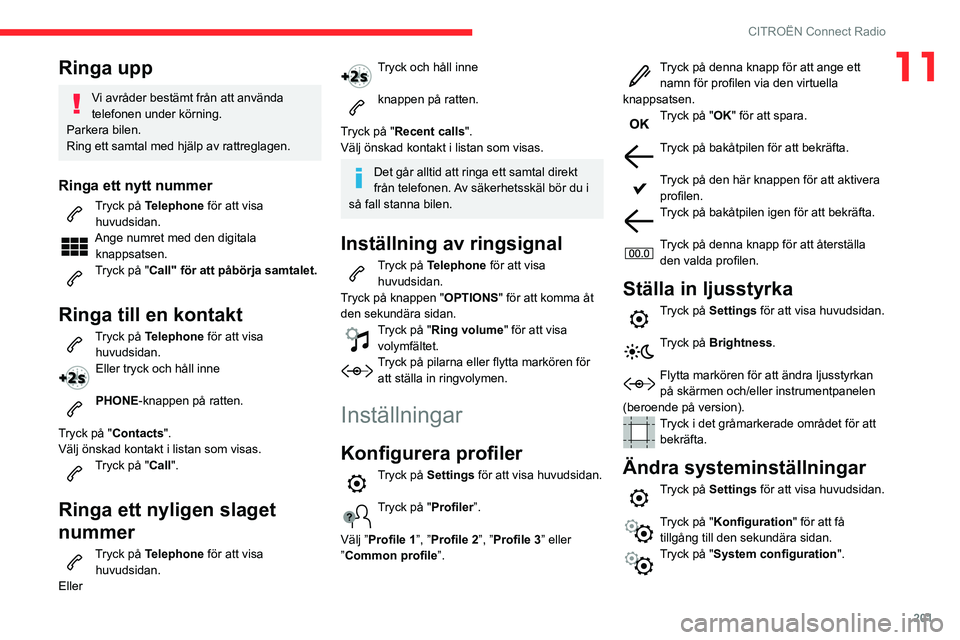
201
CITROËN Connect Radio
11Ringa upp
Vi avråder bestämt från att använda
telefonen under körning.
Parkera bilen.
Ring ett samtal med hjälp av rattreglagen.
Ringa ett nytt nummer
Tryck på Telephone för att visa huvudsidan.
Ange numret med den digitala knappsatsen.
Tryck på "Call" för att påbörja samtalet.
Ringa till en kontakt
Tryck på Telephone för att visa huvudsidan.
Eller tryck och håll inne
PHONE-knappen på ratten.
Tryck på "Contacts".
Välj önskad kontakt i listan som visas.
Tryck på "Call".
Ringa ett nyligen slaget
nummer
Tryck på Telephone för att visa huvudsidan.
Eller
Tryck och håll inne
knappen på ratten.
Tryck på "Recent calls".
Välj önskad kontakt i listan som visas.
Det går alltid att ringa ett samtal direkt
från telefonen. Av säkerhetsskäl bör du i
så fall stanna bilen.
Inställning av ringsignal
Tryck på Telephone för att visa huvudsidan.
Tryck på knappen "OPTIONS " för att komma åt
den sekundära sidan.
Tryck på "Ring volume " för att visa
volymfältet.
Tryck på pilarna eller flytta markören för att ställa in ringvolymen.
Inställningar
Konfigurera profiler
Tryck på Settings för att visa huvudsidan.
Tryck på "Profiler”.
Välj ”Profile 1”, ”Profile 2”, ”Profile 3” eller
”Common profile”.
Tryck på denna knapp för att ange ett namn för profilen via den virtuella
knappsatsen.
Tryck på "OK" för att spara.
Tryck på bakåtpilen för att bekräfta.
Tryck på den här knappen för att aktivera profilen.
Tryck på bakåtpilen igen för att bekräfta.
Tryck på denna knapp för att återställa den valda profilen.
Ställa in ljusstyrka
Tryck på Settings för att visa huvudsidan.
Tryck på Brightness.
Flytta markören för att ändra ljusstyrkan
på skärmen och/eller instrumentpanelen
(beroende på version).
Tryck i det gråmarkerade området för att bekräfta.
Ändra systeminställningar
Tryck på Settings för att visa huvudsidan.
Tryck på "Konfiguration " för att få
tillgång till den sekundära sidan.
Tryck på "System configuration".
Page 204 of 260
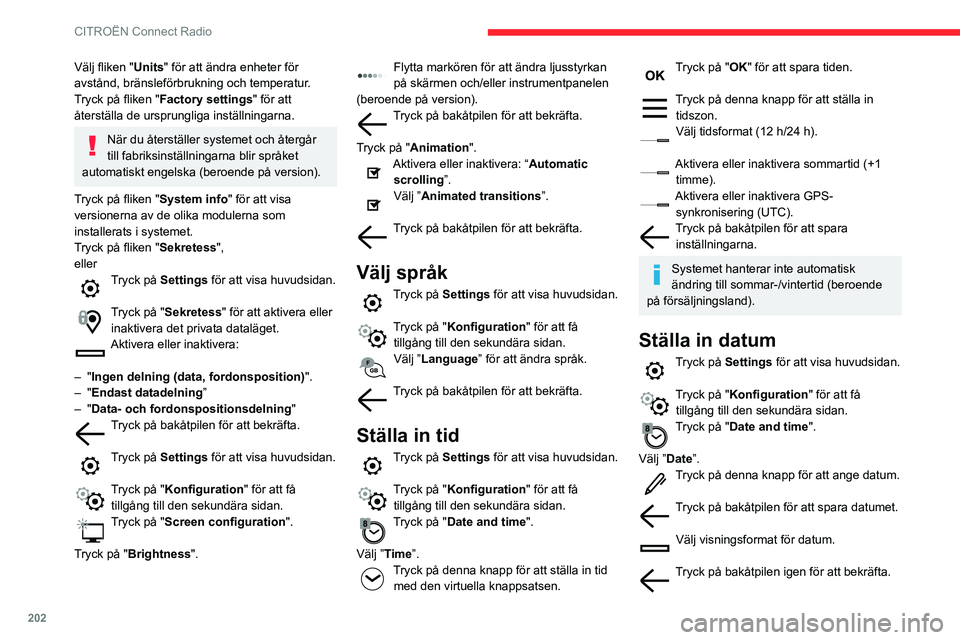
202
CITROËN Connect Radio
Tid- och datuminställning är bara tillgänglig om ”GPS Synchronisation:” är
avaktiverad.
Vanliga frågor
Följande information ger svaren på de vanligaste
frågorna som ställs angående systemet.
Radio
Mottagningskvaliteten av den radiostation
man lyssnar på blir gradvis sämre eller de
förinställda stationerna fungerar inte (inget
ljud, 87,5 MHz visas osv.).
Fordonet är för långt från den valda stationens
sändare, eller så finns det ingen sändare i det
geografiska området.
► Aktivera "RDS"-funktionen i det övre fältet
för att låta systemet kontrollera om en starkare
sändare befinner sig i det geografiska området.
Omgivningen (kullar, byggnader, tunnlar,
parkeringar under jorden osv.) blockerar
mottagningen, även i RDS-läge.
Detta är ett fullständigt normalt fenomen och är
på inget sätt en indikation på ett funktionsfel i
ljudsystemet.
Antennen saknas eller har skadats (t.ex. om
bilen har varit i en biltvätts eller om antennen har
slagit emot någonting).
► Låt en auktoriserad verkstad kontrollera
antennen.
Välj fliken " Units" för att ändra enheter för
avstånd, bränsleförbrukning och temperatur.
Tryck på fliken "Factory settings" för att
återställa de ursprungliga inställningarna.
När du återställer systemet och återgår
till fabriksinställningarna blir språket
automatiskt engelska (beroende på version).
Tryck på fliken "System info" för att visa
versionerna av de olika modulerna som
installerats i systemet.
Tryck på fliken "Sekretess ",
eller
Tryck på Settings för att visa huvudsidan.
Tryck på "Sekretess " för att aktivera eller
inaktivera det privata dataläget.
Aktivera eller inaktivera:
–
"Ingen delning (data, fordonsposition) ".
–
"Endast datadelning ”
–
"Data- och fordonspositionsdelning "
Tryck på bakåtpilen för att bekräfta.
Tryck på Settings för att visa huvudsidan.
Tryck på "Konfiguration" för att få
tillgång till den sekundära sidan.
Tryck på "Screen configuration ".
Tryck på "Brightness".
Flytta markören för att ändra ljusstyrkan
på skärmen och/eller instrumentpanelen
(beroende på version).
Tryck på bakåtpilen för att bekräfta.
Tryck på "Animation".
Aktivera eller inaktivera: “ Automatic
scrolling ”.
Välj ”Animated transitions”.
Tryck på bakåtpilen för att bekräfta.
Välj språk
Tryck på Settings för att visa huvudsidan.
Tryck på "Konfiguration " för att få
tillgång till den sekundära sidan.
Välj ”Language” för att ändra språk.
Tryck på bakåtpilen för att bekräfta.
Ställa in tid
Tryck på Settings för att visa huvudsidan.
Tryck på "Konfiguration " för att få
tillgång till den sekundära sidan.
Tryck på "Date and time".
Välj ”Time”.
Tryck på denna knapp för att ställa in tid med den virtuella knappsatsen.
Tryck på "OK" för att spara tiden.
Tryck på denna knapp för att ställa in tidszon.
Välj tidsformat (12 h/24 h).
Aktivera eller inaktivera sommartid (+1 timme).
Aktivera eller inaktivera GPS-synkronisering (UTC).
Tryck på bakåtpilen för att spara inställningarna.
Systemet hanterar inte automatisk
ändring till sommar-/vintertid (beroende
på försäljningsland).
Ställa in datum
Tryck på Settings för att visa huvudsidan.
Tryck på "Konfiguration " för att få
tillgång till den sekundära sidan.
Tryck på "Date and time".
Välj ”Date”.
Tryck på denna knapp för att ange datum.
Tryck på bakåtpilen för att spara datumet.
Välj visningsformat för datum.
Tryck på bakåtpilen igen för att bekräfta.
Page 205 of 260
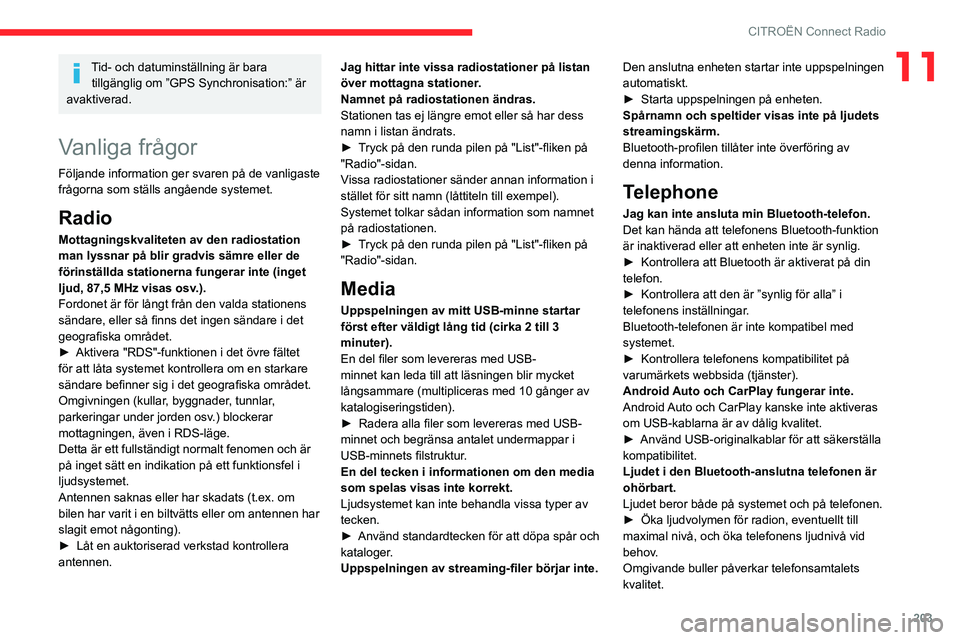
203
CITROËN Connect Radio
11Tid- och datuminställning är bara tillgänglig om ”GPS Synchronisation:” är
avaktiverad.
Vanliga frågor
Följande information ger svaren på de vanligaste
frågorna som ställs angående systemet.
Radio
Mottagningskvaliteten av den radiostation
man lyssnar på blir gradvis sämre eller de
förinställda stationerna fungerar inte (inget
ljud, 87,5 MHz visas osv.).
Fordonet är för långt från den valda stationens
sändare, eller så finns det ingen sändare i det
geografiska området.
►
Aktivera "RDS"-funktionen i det övre fältet
för att låta systemet kontrollera om en starkare
sändare befinner sig i det geografiska området.
Omgivningen (kullar
, byggnader, tunnlar,
parkeringar under jorden osv.) blockerar
mottagningen, även i RDS-läge.
Detta är ett fullständigt normalt fenomen och är
på inget sätt en indikation på ett funktionsfel i
ljudsystemet.
Antennen saknas eller har skadats (t.ex. om
bilen har varit i en biltvätts eller om antennen har
slagit emot någonting).
►
Låt en auktoriserad verkstad kontrollera
antennen. Jag hittar inte vissa radiostationer på listan
över mottagna stationer
.
Namnet på radiostationen ändras.
Stationen tas ej längre emot eller så har dess
namn i listan ändrats.
►
T
ryck på den runda pilen på "List"-fliken på
"Radio"-sidan.
Vissa radiostationer sänder annan information i
stället för sitt namn (låttiteln till exempel).
Systemet tolkar sådan information som namnet
på radiostationen.
► T ryck på den runda pilen på "List"-fliken på
"Radio"-sidan.
Media
Uppspelningen av mitt USB-minne startar
först efter väldigt lång tid (cirka 2 till 3
minuter).
En del filer som levereras med USB-
minnet kan leda till att läsningen blir mycket
långsammare (multipliceras med 10 gånger av
katalogiseringstiden).
►
Radera alla filer som levereras med USB-
minnet och begränsa antalet undermappar i
USB-minnets filstruktur
.
En del tecken i informationen om den media
som spelas visas inte korrekt.
Ljudsystemet kan inte behandla vissa typer av
tecken.
►
Använd standardtecken för att döpa spår och
kataloger
.
Uppspelningen av streaming-filer börjar inte. Den anslutna enheten startar inte uppspelningen
automatiskt.
►
Starta uppspelningen på enheten.
Spårnamn och speltider visas inte på ljudets
streamingskärm.
Bluetooth-profilen tillåter inte överföring av
denna information.
Telephone
Jag kan inte ansluta min Bluetooth-telefon.
Det kan hända att telefonens Bluetooth-funktion
är inaktiverad eller att enheten inte är synlig.
►
Kontrollera att Bluetooth är aktiverat på din
telefon.
►
Kontrollera att den är ”synlig för alla” i
telefonens inställningar
.
Bluetooth-telefonen är inte kompatibel med
systemet.
►
Kontrollera telefonens kompatibilitet på
varumärkets webbsida (tjänster).
Android
Auto och CarPlay fungerar inte.
Android Auto och CarPlay kanske inte aktiveras
om USB-kablarna är av dålig kvalitet.
►
Använd USB-originalkablar för att säkerställa
kompatibilitet.
Ljudet i den Bluetooth-anslutna telefonen är
ohörbart.
Ljudet beror både på systemet och på telefonen.
►
Öka ljudvolymen för radion, eventuellt till
maximal nivå, och öka telefonens ljudnivå vid
behov
.
Omgivande buller påverkar telefonsamtalets
kvalitet.
Page 206 of 260
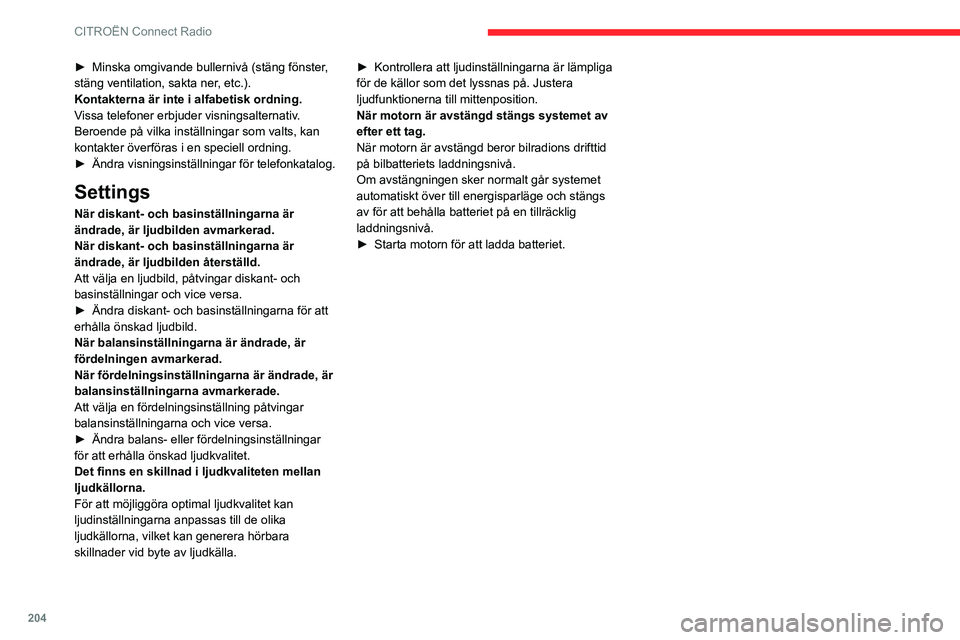
204
CITROËN Connect Radio
► Minska omgivande bullernivå (stäng fönster,
stäng ventilation, sakta ner, etc.).
Kontakterna är inte i alfabetisk ordning.
Vissa telefoner erbjuder visningsalternativ.
Beroende på vilka inställningar som valts, kan
kontakter överföras i en speciell ordning.
►
Ändra visningsinställningar för telefonkatalog.
Settings
När diskant- och basinställningarna är
ändrade, är ljudbilden avmarkerad.
När diskant- och basinställningarna är
ändrade, är ljudbilden återställd.
Att välja en ljudbild, påtvingar diskant- och
basinställningar och vice versa.
►
Ändra diskant- och basinställningarna för att
erhålla önskad ljudbild.
När balansinställningarna är ändrade, är
fördelningen avmarkerad.
När fördelningsinställningarna är ändrade, är
balansinställningarna avmarkerade.
Att välja en fördelningsinställning påtvingar
balansinställningarna och vice versa.
►
Ändra balans- eller fördelningsinställningar
för att erhålla önskad ljudkvalitet.
Det finns en skillnad i ljudkvaliteten mellan
ljudkällorna.
För att möjliggöra optimal ljudkvalitet kan
ljudinställningarna anpassas till de olika
ljudkällorna, vilket kan generera hörbara
skillnader vid byte av ljudkälla. ►
Kontrollera att ljudinställningarna är lämpliga
för de källor som det lyssnas på. Justera
ljudfunktionerna till mittenposition.
När motorn är avstängd stängs systemet av
efter ett tag.
När motorn är avstängd beror bilradions drifttid
på bilbatteriets laddningsnivå.
Om avstängningen sker normalt går systemet
automatiskt över till energisparläge och stängs
av för att behålla batteriet på en tillräcklig
laddningsnivå.
►
Starta motorn för att ladda batteriet.
Page 207 of 260
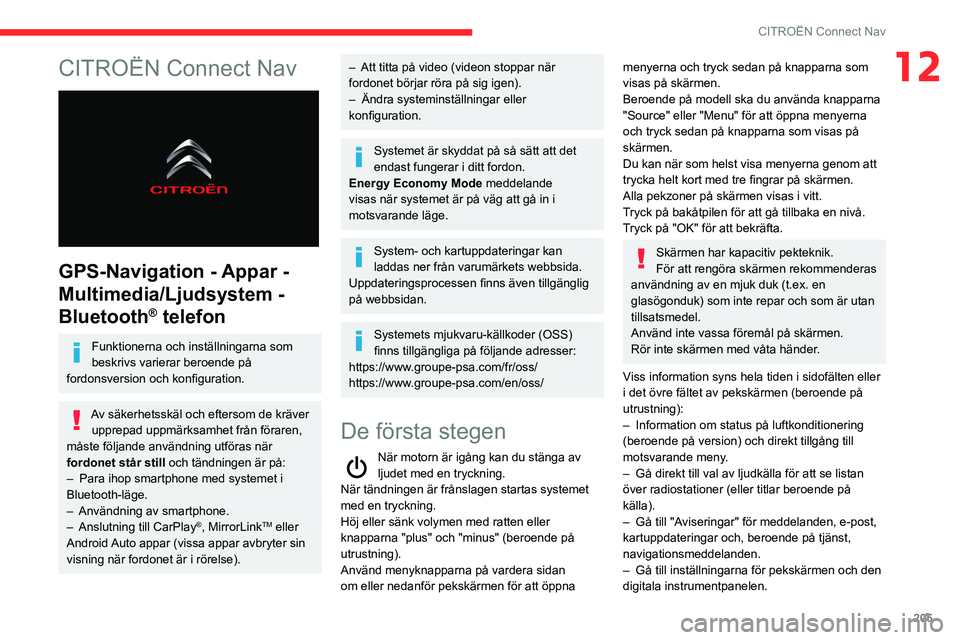
205
CITROËN Connect Nav
12CITROËN Connect Nav
GPS-Navigation - Appar -
Multimedia/Ljudsystem -
Bluetooth
® telefon
Funktionerna och inställningarna som
beskrivs varierar beroende på
fordonsversion och konfiguration.
Av säkerhetsskäl och eftersom de kräver upprepad uppmärksamhet från föraren,
måste följande användning utföras när
fordonet står still och tändningen är på:
–
Para ihop smartphone med systemet i
Bluetooth-läge.
–
Användning av smartphone.
–
Anslutning till CarPlay®, MirrorLinkTM eller
Android Auto appar (vissa appar avbryter sin
visning när fordonet är i rörelse).
– Att titta på video (videon stoppar när
fordonet börjar röra på sig igen).
–
Ändra systeminställningar eller
konfiguration.
Systemet är skyddat på så sätt att det
endast fungerar i ditt fordon.
Energy Economy Mode meddelande
visas när systemet är på väg att gå in i
motsvarande läge.
System- och kartuppdateringar kan
laddas ner från varumärkets webbsida.
Uppdateringsprocessen finns även tillgänglig
på webbsidan.
Systemets mjukvaru-källkoder (OSS)
finns tillgängliga på följande adresser:
https://www.groupe-psa.com/fr/oss/
https://www.groupe-psa.com/en/oss/
De första stegen
När motorn är igång kan du stänga av
ljudet med en tryckning.
När tändningen är frånslagen startas systemet
med en tryckning.
Höj eller sänk volymen med ratten eller
knapparna "plus" och "minus" (beroende på
utrustning).
Använd menyknapparna på vardera sidan
om eller nedanför pekskärmen för att öppna
menyerna och tryck sedan på knapparna som
visas på skärmen.
Beroende på modell ska du använda knapparna
"Source" eller "Menu" för att öppna menyerna
och tryck sedan på knapparna som visas på
skärmen.
Du kan när som helst visa menyerna genom att
trycka helt kort med tre fingrar på skärmen.
Alla pekzoner på skärmen visas i vitt.
Tryck på bakåtpilen för att gå tillbaka en nivå.
Tryck på "OK" för att bekräfta.
Skärmen har kapacitiv pekteknik.
För att rengöra skärmen rekommenderas
användning av en mjuk duk (t.ex. en
glasögonduk) som inte repar och som är utan
tillsatsmedel.
Använd inte vassa föremål på skärmen.
Rör inte skärmen med våta händer.
Viss information syns hela tiden i sidofälten eller
i det övre fältet av pekskärmen (beroende på
utrustning):
–
Information om status på luftkonditionering
(beroende på version) och direkt tillgång till
motsvarande meny
.
–
Gå direkt till val av ljudkälla för att se listan
över radiostationer (eller titlar beroende på
källa).
–
Gå till "A
viseringar" för meddelanden, e-post,
kartuppdateringar och, beroende på tjänst,
navigationsmeddelanden.
–
Gå till inställningarna för pekskärmen och den
digitala instrumentpanelen.
Page 208 of 260
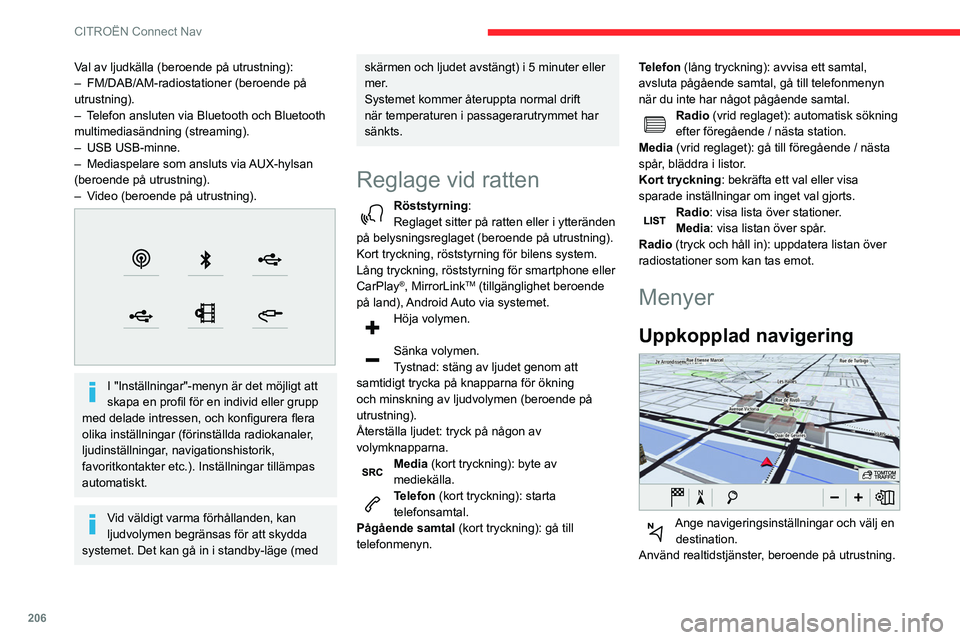
206
CITROËN Connect Nav
Val av ljudkälla (beroende på utrustning):
– FM/DAB/AM-radiostationer (beroende på
utrustning).
–
T
elefon ansluten via Bluetooth och Bluetooth
multimediasändning (streaming).
–
USB USB-minne.
–
Mediaspelare som ansluts via
AUX-hylsan
(beroende på utrustning).
–
V
ideo (beroende på utrustning).
I "Inställningar"-menyn är det möjligt att
skapa en profil för en individ eller grupp
med delade intressen, och konfigurera flera
olika inställningar (förinställda radiokanaler,
ljudinställningar, navigationshistorik,
favoritkontakter etc.). Inställningar tillämpas
automatiskt.
Vid väldigt varma förhållanden, kan
ljudvolymen begränsas för att skydda
systemet. Det kan gå in i standby-läge (med
skärmen och ljudet avstängt) i 5 minuter eller
mer.
Systemet kommer återuppta normal drift
när temperaturen i passagerarutrymmet har
sänkts.
Reglage vid ratten
Röststyrning:
Reglaget sitter på ratten eller i ytteränden
på belysningsreglaget (beroende på utrustning).
Kort tryckning, röststyrning för bilens system.
Lång tryckning, röststyrning för smartphone eller
CarPlay
®, MirrorLinkTM (tillgänglighet beroende
på land), Android Auto via systemet.
Höja volymen.
Sänka volymen.
Tystnad: stäng av ljudet genom att
samtidigt trycka på knapparna för ökning
och minskning av ljudvolymen (beroende på
utrustning).
Återställa ljudet: tryck på någon av
volymknapparna.
Media (kort tryckning): byte av
mediekälla.
Telefon (kort tryckning): starta
telefonsamtal.
Pågående samtal (kort tryckning): gå till
telefonmenyn. Telefon (lång tryckning): avvisa ett samtal,
avsluta pågående samtal, gå till telefonmenyn
när du inte har något pågående samtal.
Radio (vrid reglaget): automatisk sökning
efter föregående / nästa station.
Media (vrid reglaget): gå till föregående / nästa
spår, bläddra i listor.
Kort tryckning: bekräfta ett val eller visa
sparade inställningar om inget val gjorts.
Radio: visa lista över stationer.
Media: visa listan över spår.
Radio (tryck och håll in): uppdatera listan över
radiostationer som kan tas emot.
Menyer
Uppkopplad navigering
Ange navigeringsinställningar och välj en destination.
Använd realtidstjänster, beroende på utrustning.
Page 209 of 260
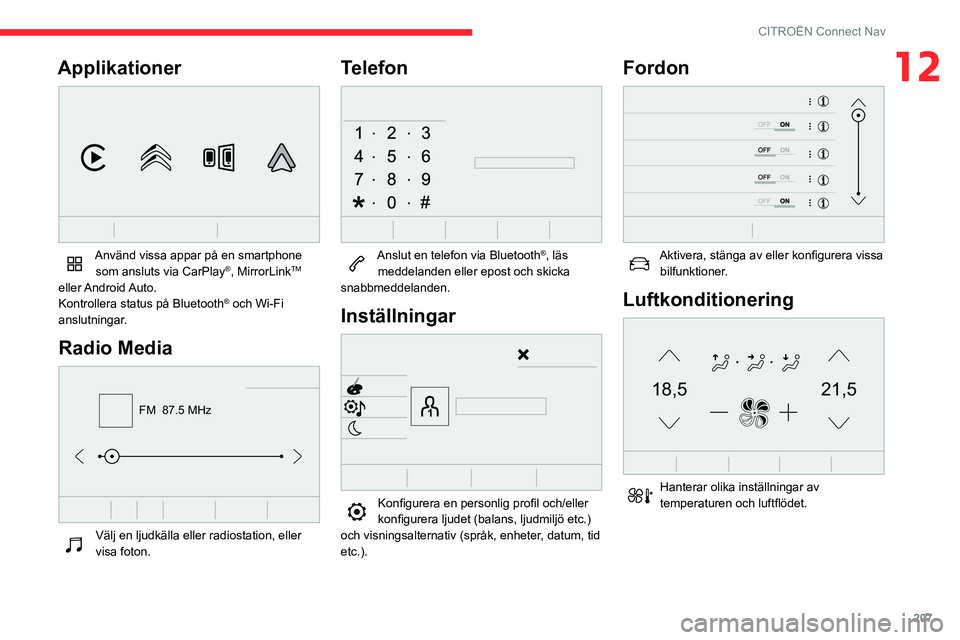
207
CITROËN Connect Nav
12Applikationer
Använd vissa appar på en smartphone som ansluts via CarPlay®, MirrorLinkTM
eller Android Auto.
Kontrollera status på Bluetooth
® och Wi-Fi
anslutningar.
Radio Media
FM 87.5 MHz
Välj en ljudkälla eller radiostation, eller
visa foton.
Telefon
Anslut en telefon via Bluetooth®, läs
meddelanden eller epost och skicka
snabbmeddelanden.
Inställningar
Konfigurera en personlig profil och/eller
konfigurera ljudet (balans, ljudmiljö etc.)
och visningsalternativ (språk, enheter, datum, tid
etc.).
Fordon
Aktivera, stänga av eller konfigurera vissa bilfunktioner.
Luftkonditionering
21,518,5
Hanterar olika inställningar av
temperaturen och luftflödet.
Page 210 of 260
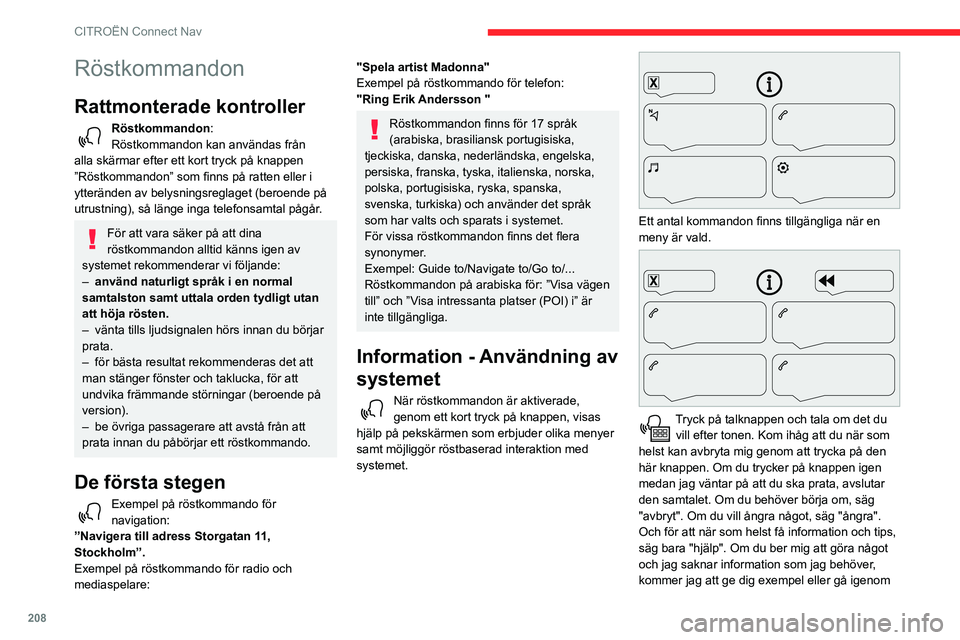
208
CITROËN Connect Nav
Röstkommandon
Rattmonterade kontroller
Röstkommandon:
Röstkommandon kan användas från
alla skärmar efter ett kort tryck på knappen
”Röstkommandon” som finns på ratten eller i
ytteränden av belysningsreglaget (beroende på
utrustning), så länge inga telefonsamtal pågår.
För att vara säker på att dina
röstkommandon alltid känns igen av
systemet rekommenderar vi följande:
–
använd naturligt språk i en normal
samtalston samt uttala orden tydligt utan
att höja rösten.
–
vänta tills ljudsignalen hörs innan du börjar
prata.
–
för bästa resultat rekommenderas det att
man stänger fönster och taklucka, för att
undvika främmande störningar (beroende på
version).
–
be övriga passagerare att avstå från att
prata innan du påbörjar ett röstkommando.
De första stegen
Exempel på röstkommando för
navigation:
”Navigera till adress Storgatan 11,
Stockholm”.
Exempel på röstkommando för radio och
mediaspelare:
"Spela artist Madonna"
Exempel på röstkommando för telefon:
"Ring Erik Andersson "
Röstkommandon finns för 17 språk
(arabiska, brasiliansk portugisiska,
tjeckiska, danska, nederländska, engelska,
persiska, franska, tyska, italienska, norska,
polska, portugisiska, ryska, spanska,
svenska, turkiska) och använder det språk
som har valts och sparats i systemet.
För vissa röstkommandon finns det flera
synonymer.
Exempel: Guide to/Navigate to/Go to/...
Röstkommandon på arabiska för: ”Visa vägen
till” och ”Visa intressanta platser (POI) i” är
inte tillgängliga.
Information - Användning av
systemet
När röstkommandon är aktiverade,
genom ett kort tryck på knappen, visas
hjälp på pekskärmen som erbjuder olika menyer
samt möjliggör röstbaserad interaktion med
systemet.
Ett antal kommandon finns tillgängliga när en
meny är vald.
Tryck på talknappen och tala om det du vill efter tonen. Kom ihåg att du när som
helst kan avbryta mig genom att trycka på den
här knappen. Om du trycker på knappen igen
medan jag väntar på att du ska prata, avslutar
den samtalet. Om du behöver börja om, säg
"avbryt". Om du vill ångra något, säg "ångra".
Och för att när som helst få information och tips,
säg bara "hjälp". Om du ber mig att göra något
och jag saknar information som jag behöver,
kommer jag att ge dig exempel eller gå igenom